海康威视硬盘录像机固件U盘升级教程
- 技术教程
- 2023-11-22
- 3442
每个升级文件都有适用于哪个型号的描述,您可以根据型号进行查找(如图:以DS-7932N-E4为例)。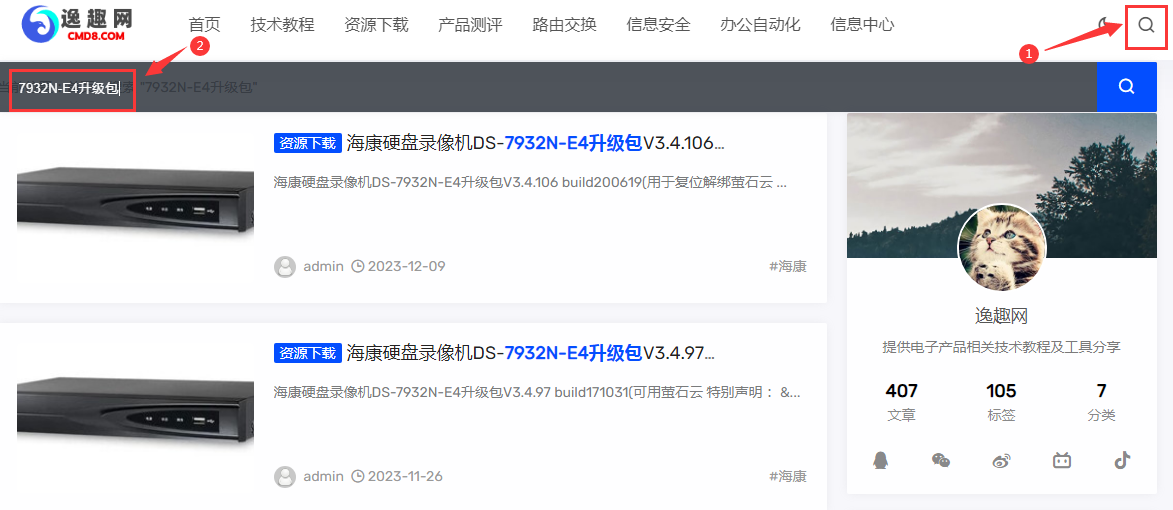
2、录像机接显示器本地升级
下载升级包,解压后得到dav格式的文件,拷贝到U盘【U盘需要是FAT32格式】,插到硬盘录像机USB接口。按照对应菜单页面路径进行升级(注意:升级有风险,设备升级过程中不要断电,请谨慎操作!)。
延伸:若没有显示器,也可局域网电脑网页访问录像机升级,具体步骤请点击这里查看或通过iVMS-4200电脑客户端升级。
注意:
(1) 若需升级跨度较大的程序版本建议先升级过渡版本,一般建议一年过渡一次即可;
(2) 升级存在风险,建议在配置-系统-系统维护中导出设备参数和IPC参数,以防设备升级后恢复出厂或配置丢失;
(3) 若出现升级后设备无法启动现象,建议联系售后。
NVR3.0录像机操作界面:
鼠标右键进入录像机主菜单→系统维护→版本升级→本地升级,选中U盘中的升级文件,点击“升级”。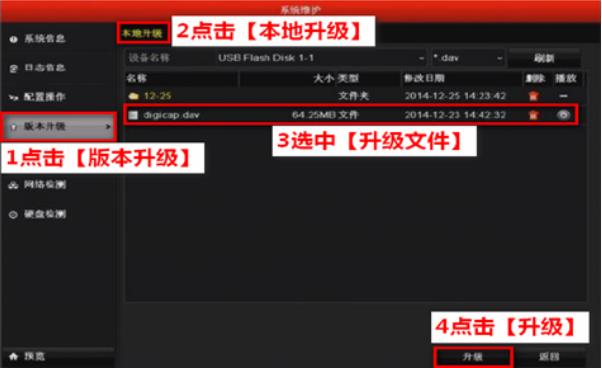
NVR4.0lite录像机操作界面:
进入维护→版本升级(固件版本右边向上↑)界面,可以通过“本地升级”或“在线升级”2种方式升级: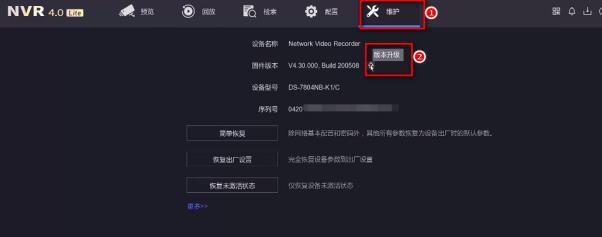
①本地升级:选择U盘,选择文件格式,再选择对应升级包后点击“升级(↑)”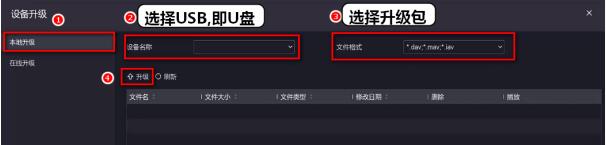
②在线升级:点击检测升级(前提:设备已添加到萤石云平台,且状态在线)
或页面右上角点击下载图标,点击“检测更新”即可。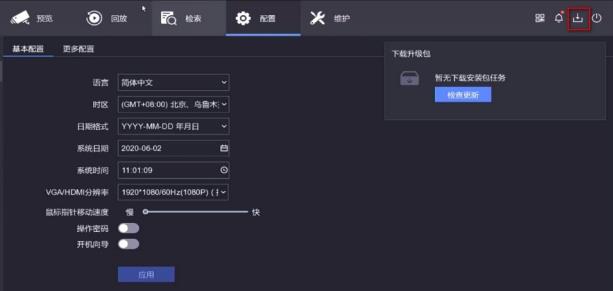
NVR4.0录像机操作界面:
进入系统维护→版本升级→本地升级界面,选择U盘,选择文件格式,再选择对应升级包后点击“升级(↑)”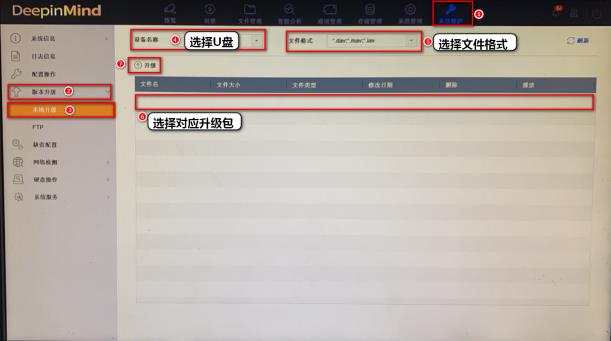
本文由H266.VIP于2023-11-22发表在信息视界(H266.VIP),如有疑问,请联系我们。
本文链接:https://h266.vip/post/294.html




















